Der iPhone-Bildschirm wird schwarzweiß? 8 Möglichkeiten, das Problem zu beheben!
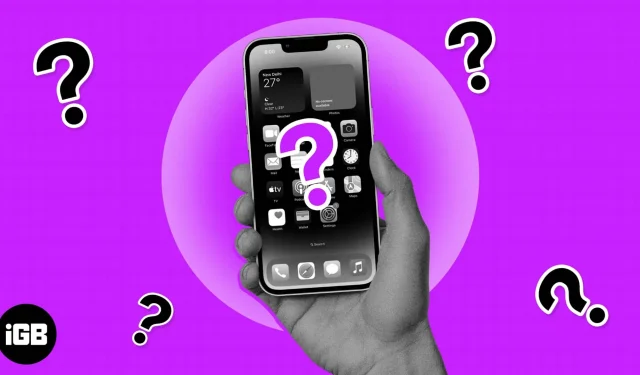
Wenn der Bildschirm Ihres iPhones plötzlich schwarzweiß wird, kann das besorgniserregend sein, insbesondere wenn Sie es beruflich oder privat nutzen. Obwohl Apple eine Farbentfernungsfunktion in das iPhone integriert hat, um Menschen zu helfen, die andere Farben als Schwarz und Weiß nicht unterscheiden können, können wir Software- oder Hardwareprobleme nicht ausschließen. Wenn Sie die Farbe fasziniert, beeinträchtigt sie die Ästhetik des Bildschirms.
Möchten Sie Ihren farbenfrohen iPhone-Bildschirm zurückbekommen? Wir sind für Sie da. Dieser Artikel dient als Schritt-für-Schritt-Anleitung, was zu tun ist, wenn der Bildschirm Ihres iPhones schwarz und weiß wird. Lasst uns beginnen!
- 8 Lösungen, wenn Ihr iPhone-Bildschirm schwarzweiß wird
- So verhindern Sie, dass Ihr iPhone-Bildschirm schwarzweiß wird
8 Lösungen, wenn Ihr iPhone-Bildschirm schwarzweiß wird
Unabhängig davon, ob es durch eine zufällige Einstellung oder Hardware-/Softwareprobleme verursacht wird, finden Sie hier Möglichkeiten, das Graustufenproblem auf dem iPhone zu beheben.
1. Schalten Sie die Graustufenfilter aus.
Der iPhone-Bildschirm wird schwarzweiß oder grau, wenn Sie in den Barrierefreiheitseinstellungen Ihres iPhones versehentlich Graustufenfilter aktiviert haben. Dies ist der häufigste Grund für dieses Problem auf dem iPhone.
So überprüfen Sie, ob der Graustufenfilter auf Ihrem iPhone aktiviert ist, und schalten ihn aus:
- Starten Sie die Einstellungen-App.
- Gehen Sie zu Barrierefreiheit → Textanzeige und -größe → Farbfilter.
- Deaktivieren Sie die Schaltfläche „Farbfilter“.
Notiz. Wenn Sie die Farbfilter aktiviert lassen, aber Graustufen vermeiden möchten, wählen Sie optional andere Farbfilter in der Option aus, wenn Sie nur eine bestimmte Farbe auf Ihrem iPhone haben möchten. Sie können beispielsweise den Blau/Gelb-Filter für eine blau-gelbliche Farbe auswählen.
2. Schalten Sie den Zoomfilter aus.
Zusätzlich zur Anzeige gibt es in den iPhone-Zoom-Einstellungen auch Graustufenoptionen. Wenn Sie also versehentlich den Graufilter in den Zoomfiltereinstellungen aktiviert haben, wird Ihr iPhone-Bildschirm immer dann schwarzweiß, wenn Sie den Zoom aktivieren.
Viele Leute aktivieren diese Einstellung versehentlich, was oft zu einer chaotischen Anzeige führt. Wenn Ihr iPhone-Bildschirm kleiner und grauer ist, tippen Sie zweimal mit drei Fingern, um den Bildschirm wiederherzustellen und die Navigation zu erleichtern.
Dadurch können Sie auf die Einstellungen Ihres iPhones zugreifen und den Zoomfilter und den Graustufenmodus deaktivieren, sofern diese aktiviert sind. Gehen Sie dann wie folgt vor:
- Gehen Sie zu Einstellungen → Barrierefreiheit → Zoom.
- Gehen Sie zum Zoomfilter.
- Wählen Sie „Nein“, um beim Vergrößern alle Filter zu entfernen.
3. Prüfen Sie, ob die Batterie schwach ist
Wenn der Akku Ihres iPhones schwach ist, kann es in den Energiesparmodus wechseln, wodurch die Anzeige automatisch auf Schwarzweiß umgestellt wird, um den Akku zu schonen. Schließen Sie Ihr iPhone an eine Stromquelle an oder schalten Sie den Energiesparmodus aus, um das Problem zu beheben.
So deaktivieren Sie den Energiesparmodus auf dem iPhone:
- Öffnen Sie die iPhone-Einstellungen-App.
- Gehen Sie zu „Batterie“ → deaktivieren Sie den Energiesparmodus, falls aktiviert.
4. Starten Sie Ihr iPhone neu
Wenn Sie Ihre iPhone-Software aktualisieren, können manchmal Dinge schief gehen. Wenn während des Aktualisierungsvorgangs ein Fehler auftritt, kann es sein, dass der Bildschirm schwarzweiß wird. Zusätzlich zum Update-Fehler können einige Echtzeit- oder grundlegende Aktionen dazu führen, dass der Bildschirm Ihres iPhones in den Graumodus wechselt.
Dies ist normalerweise ein vorübergehendes Problem. Sie können das Problem beheben, indem Sie Ihr iPhone neu starten. Wenn dies nicht funktioniert, fahren Sie mit der nächsten Lösung fort.
5. iOS aktualisieren
Wenn es Ihnen kürzlich nicht gelungen ist, veraltete iPhone-Software zu aktualisieren, versuchen Sie, das Update neu zu starten, um zu sehen, ob das Problem dadurch behoben wird. Wenn Sie noch nie versucht haben, ein Update durchzuführen, und Ihre iPhone-Software veraltet ist, kann es außerdem dazu kommen, dass der Bildschirm schwarz und weiß wird. Das Aktualisieren Ihrer iPhone-Software auf die neueste Version behebt häufig den grauen Bildschirm.
6. Entfernen Sie den Jailbreak von Ihrem iPhone und stellen Sie die Werkseinstellungen wieder her.
Beim Hacken wird Software von Drittanbietern installiert, die sich auf die Einstellungen Ihres iPhones, einschließlich der Anzeige, auswirken kann. Wenn Sie kürzlich versucht haben, Ihr iPhone zu jailbreaken, und dabei fehlgeschlagen sind, kann dies dazu führen, dass der Bildschirm schwarz und weiß wird.
Darüber hinaus warnt Apple, dass ein Jailbreak Ihres iPhones gegen die Nutzungsbedingungen verstößt und zum Absturz oder Einfrieren der Software führen kann. Das Entfernen eines Jailbreaks von einem iPhone kann ein wenig technisch sein. Aber die Wiederherstellung des Originalzustands Ihres iPhones mit iTunes oder im Wiederherstellungsmodus funktioniert oft.
Durch das Zurücksetzen des iPhone auf die Werkseinstellungen werden auch andere mögliche Ursachen behoben, da Ihr iPhone wieder in den Zustand versetzt wird, in dem es sich befand, als Sie es zum ersten Mal geöffnet haben.
7. Auf physische Schäden prüfen
Hardwareprobleme wie ein fehlerhaftes Display oder ein beschädigter Bildschirm können dazu führen, dass Ihr iPhone einen Schwarzweißbildschirm anzeigt. In diesem Fall müssen Sie sich möglicherweise an eine professionelle Reparaturwerkstatt wenden. Zuvor empfehlen wir Ihnen, sich das Apple Service-Programm anzusehen, um weitere Hilfe zu erhalten.
8. Wenden Sie sich an den Apple-Support.
Wenn alle Lösungen nicht funktionieren und Sie Hardwareprobleme ausgeschlossen haben, wenden Sie sich an den Apple Support. Sie sind am besten in der Lage, mögliche Softwareprobleme zu diagnostizieren, die das Problem mit dem grauen Bildschirm verursachen.
So verhindern Sie, dass Ihr iPhone-Bildschirm schwarzweiß wird
Vorbeugen sei besser als Heilen, heißt es. Hier sind einige weitere Tipps, die Ihnen helfen, dieses Problem in Zukunft zu vermeiden:
- Laden Sie Ihr iPhone regelmäßig auf. Stellen Sie sicher, dass der Akku Ihres iPhones immer aufgeladen ist, um zu verhindern, dass es in den Energiesparmodus wechselt.
- Vermeiden Sie einen Jailbreak Ihres iPhones: Auch wenn ein Jailbreak Ihres iPhones eine gute Idee zu sein scheint, kann er viele Probleme verursachen, einschließlich eines Schwarz-Weiß-Bildschirms.
- Aktualisieren Sie Ihre iPhone-Software: Wie bereits erwähnt, kann veraltete Software zu einem schwarzweißen Bildschirm führen. Regelmäßige Software-Updates können Fehler beheben und dieses Problem verhindern.
- Verwenden Sie eine Schutzhülle. Der Schutz Ihres iPhones mit einer robusten Hülle kann physische Schäden verhindern, die dazu führen könnten, dass der Bildschirm schwarz und weiß wird.
Fertigstellung…
Wenn Ihr iPhone-Bildschirm schwarzweiß wird, geraten Sie nicht in Panik. Dies ist ein häufiges Problem, das durch Befolgen der Lösungen in diesem Beitrag behoben werden kann. Denken Sie daran, vorbeugende Maßnahmen zu ergreifen, wie z. B. die regelmäßige Aktualisierung Ihrer iPhone-Software und die Vermeidung von Jailbreaks, um das Auftreten dieses Problems zu verhindern. Mit diesen Schritten können Sie sicherstellen, dass Ihr iPhone-Display hell und farbenfroh bleibt.



Schreibe einen Kommentar